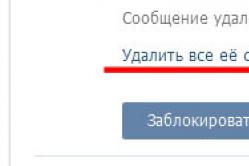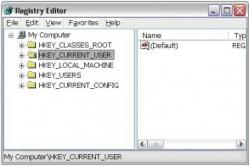Жаропонижающие средства для детей назначаются педиатром. Но бывают ситуации неотложной помощи при лихорадке, когда ребенку нужно дать лекарство немедленно. Тогда родители берут на себя ответственность и применяют жаропонижающие препараты. Что разрешено давать детям грудного возраста? Чем можно сбить температуру у детей постарше? Какие лекарства самые безопасные?
Лазерное МФУ Samsung SCX-3400 представляет собой устройство 3-в-1, которое оснащено всем необходимым функционалом для работы. Девайс поддерживает технологию быстрой печати, возможность отправки факсов на ПК, имеет компактные габариты, а также высокое разрешение отпечатков.
Необходимость прошивки Samsung SCX-3400 возникает в том случае, когда принтер блокируется из-за окончания тонера в картридже. Такая защита установлена производителями, дабы вынудить пользователей приобретать новые картриджи, а не перезаправлять имеющиеся.
Прошивка: |
https://yadi.sk/d/PGaZsFfRsqz3Y |
Об окончании тонера устройство сигнализирует мигающим красным светодиодом.
Прошивка Samsung SCX-3400 помогает также обеспечить работу МФУ без чипов.
Как выполнить прошивку МФУ Samsung SCX-3400
- Включаем питание принтера, после чего отсоединяем от него все USB устройства. После того, как принтер будет готов к работе, на панели загорится красная лампочка, которая уведомляет о необходимости заменить картридж.
- Выполним распечатку тестового листа. Для этого на панели МФУ необходимо быстро нажать следующую последовательность кнопок: + + STOP — — STOP STOP . На дисплее устройства отобразится сообщение «UC» . Нажимайте на клавишу + , пока не увидите на дисплее сообщение «АА» . После этого нажмите кнопку START . МФУ выполнит печать отчета на 5 страницах.
- В распечатанном отчете необходимо найти строку Firmware Version . Возможные версии отображаются в формате 3.xx.01.yy , где yy могут быть варианты: 06, 08, 10, 11, 12, 18, 19. Предложенный в данной инструкции вариант прошивки предназначен для версий от 08 до 12 .
- Скачайте архив с необходимыми для прошивки файлами и распакуйте его. В нем имеется три файла: файл оригинальной прошивки, фикс-файл и программа-прошивальщик.
- Подключите принтер к ПК и включите его.
- Файл FIX перетащите на прошивальщик. Это запустит процесс прошивки, который будет отображаться в виде DOS-окна. Прошивка занимает около 1 минуты.
- После того, как операция будет завершена, принтер сигнализирует оранжевым индикатором. Выключите его из сети.
- Извлеките картридж и удалите чип или заклейте его скотчем/изолентой.
- Включаем принтер и повторно распечатываем страницу отчета. В строке Firmware Version возле версии прошивки должна появиться буква F, что означает успешную установку фикса.
Обратите внимание, что данная пошаговая инструкция предназначена только для моделей МФУ Samsung SCX-3400/3405/3407. Если у вас девайс модели SCX-340xF, SCX-3405FW и SCX-3405W, то данная прошивка с ними несовместима.
Samsung m2020 m2020w "прошивка" отучаем от чиповВнимательное прочтение статей избавит вас от массы проблем в будущем. Статьи постоянно корректируются так, что имеет смысл время от времени заглядывать и освежать в памяти или узнавать что-либо новое.
Приступим.
1) Перед нами принтер - печатаем отчеты. Я отпечатал через Menu # 1934 - в TechMenu отчеты конфигурации и о расходных материалах.
Все что нас интересует - это какая версия прошивки и нет ли буквы F в отчете. И номер CRUM.
Шью я из usbprns3
Процесс прошивки на скринах. Программа все делает автоматически. От вас только набить CRUM.



После нажатия FIXIT ждем окончания процесса прошивки принтера
Принтер перезагружается. Вытаскиваем чип. На этом весь процесс окончен. Разьём CRUM можно не трогать новые версии прошивки его не запоминают.
И на всякий случай оставил старую статью.
1) У нас имеется свежий принтер Samsung SCX 3400
Принтер уже подключен. Дрова установлены (не обязательно, но встали автоматом). Включаем usbprns3. Переходим в main. Видим следующее - программа определила тип принтера (3400), определила серийник.

Дальнейшие действия на скринах


После проверки фикса нажали FixIt. Мне пришлось разбудить принтер (к этому моменту он уже заснул, нажатием кнопки питание) Полоска снизу проходит до конца. НЕ ДЕЛАЕМ В ЭТИ МОМЕНТЫ НИЧЕГО!!
Собственно принтер начал шиться. Процесс недолгий. Ждем до перезапуска принтера.
Собственно все. Но на этой модели крайне желательно отсоединить разьём CRUM. Так оно спокойнее в будущем.
Отсоединили
Делается это для того - если в будущем клиент поставить картридж с чипом принтер не поменяет внутренний crum на новый. И прошивка останется работоспособной.
Последний штрих.
Я извлекаю чип и печатаю отчет.
Принтер горит зеленым. В отчете буква F.
Все прошивки с привязкой на CRUM-номер, должны генерироваться ТОЛЬКО на оригинальные чипы! С китайскими и т.п. работать не будет!
Для прошивки необходимо узнать:
- CRUM-номер
– это серийный номер вашего чипа в картридже.
Узнать ваш CRUM-номер можно распечатав Supplies report . - Firmware version
– это версия программного обеспечения принтера.
Узнать Firmware version принтера можно распечатав Report configuration .
Печать отчётов
У принтеров серии SCX-3400 имеется кнопка: «Стоп\Сброс», она с крестиком.

Как получить Report configuration:
Из состояния «готовности» (принтер включен, горит зелёным) нажимаем и удерживаем кнопку Отмена , индикатор замигает, отпускаем кнопку, принтер распечатает Report configuration .

Как получить Supplies report:
Из состояния «готовности» (принтер включен, горит зелёным) нажимаем и удерживаем кнопку Отмена, индикатор замигает, продолжаем держать когда станет гореть постоянно, отпускаем кнопку и принтер распечатает Supplies report .

Если отчёты не печатает так как уже заблокирован по тонеру, то можно распечатать из тех меню.Делаем так:Нажать быстро следующие клавиши: «+», «+», «STOP», «-«, «-«, «STOP», «STOP» На дисплее должно отобразиться «UC» Нажимаем кнопку «+» несколько раз, до тех пор, пока на дисплей не появится «АА» Нажимаем кнопку «START» Будет распечатан отчет, содержащий серийный номер и версию прошивки
Прошивка принтера
Прошивка созданная на CRUM почти не чем не отличается от прошивки с серийным номером. Единственное условие – во время прошивки чип должен быть в картридже .
После создания и скачивания прошивки:
- Распакуйте содержимое полученного архива на Рабочий стол. Вы увидите два файла: файл прошивки и usbrns2.exe.
- Подключите принтер к компьютеру по USB. Для прошивки не обязательно устанавливать драйвер принтера.
Внимание! Во время прошивки нельзя допустить отключение питания! - Загрузите прошивку.
Прошивать обязательно с чипом!
Перетащите мышкой файл прошивки на файл usbrns2.exe . Появится DOS-окошко и побегут точки – происходит процесс прошивки принтера. Обязательно дождитесь окончания процесса! - После окончания прошивки счётчик тонера обнулится, и будет обнуляться каждый раз, когда вы включаете принтер или открываете крышку картриджа. Теперь вы можете многократно заправлять картридж. И не важно стоит у вас чип или нет, пустой или полный.
После прошивки вы можете увидеть на отчёте принтера о результате прошивки.